ВУЗ: Не указан
Категория: Не указан
Дисциплина: Не указана
Добавлен: 04.12.2023
Просмотров: 106
Скачиваний: 1
ВНИМАНИЕ! Если данный файл нарушает Ваши авторские права, то обязательно сообщите нам.
Математическая модель для решения данной задачи:
F=7x1+3x2+6x3+12x4max; 3x1+x2+2x3+4x4 440;
x1+8x2+6x3+2x4 200; x1+4x2+7x3+2x4 320;
xj 0, j=1,4 .
Форма для ввода условий данной задачи может иметь следующий вид:
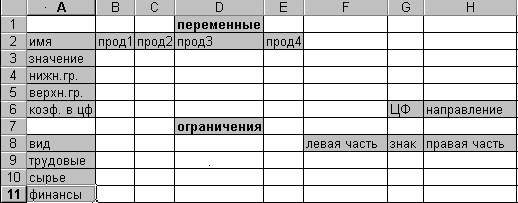
Рис. 1
Весь текст на рис.1 (и в дальнейшем) является комментарием и на решение задачи не влияет.
Далее необходимо ввести в сформированную форму исходные данные (коэффициенты в целевой функции и ограничениях, а также направление оптимизации целевой функции и знаки ограничений (рис.2)
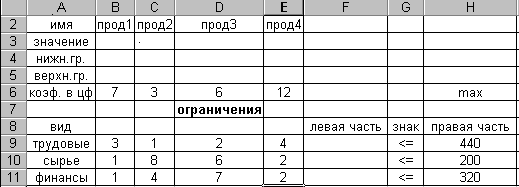
Рис.2
При этом ячейки B3:E3 являются изменяемыми и в них будут заноситься значения переменных.
Ввод функциональных зависимостей для целевой функции и ограничений осуществляется с использованием Мастера'>Мастера функций. Для этого необходимо активизировать требуемую ячейку (F6) и вызвать Мастер функций. В левой
части появившегося диалогового окна нужно выбрать категорию функции Математическая,а в правом окне выделить функцию СУММПРОИЗВ и нажать клавишу ОК. Затем на экране отобразится диалоговое окно второго шага (рис.8), где требуется ввести как первый (B$3:E$3), так и второй массивы (B6:E6). При вводе первого массива используются абсолютные ссылки на ячейки, при вводе второго - относительные, что в дальнейшем будет удобно при копировании формул. Во все окна адреса ячеек удобно вводить не с клавиатуры, а протаскивая мышь по соответствующим ячейкам.

Рис.3
Зависимости для левых частей ограничений вводятся аналогично. При этом необходимо лишь менять адреса ячеек. Для ускорения и удобства ввода можно скопировать содержимое ячейки F6 в ячейки F9, F10 и F11 (при этом все относительные ссылки изменятся автоматически).
Окончательная таблица с исходными данными представлена на рис.4.
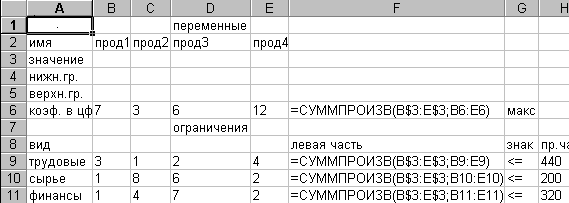
Рис. 4
После окончания ввода исходных данных осуществляется вызов программы Поиск решения.Для этого необходимо выбрать в меню пункт Данные, а в нем – Поиск решения, в результате чего на экране появится окно поиска решения (рис.5).
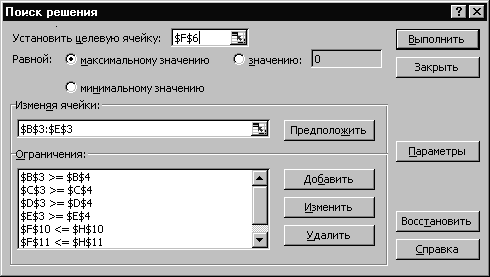
Рис.5
В окне Установить целевую ячейку требуется ввести имя ячейки, в которую введена зависимость для целевой функции (в данном случае F6). В качестве направления оптимизации выбирается максимизация. В окне Изменяя ячейки вводятся адреса ячеек, соответствующих варьируемым переменным задачи ($B3:$E3). Далее необходимо ввести ограничения. Для добавления ограничений выбирается пункт Добавить, после чего появляется окно добавления ограничений (рис.6)
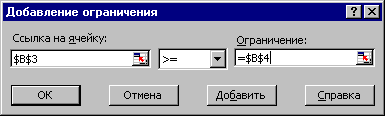
Рис.6
Вводятся граничные условия для переменных (Прод1 - Прод4) 0:
$B3>= $B4, $C3 >= $C4, $D3 >= $D4, $E3 >= $E4 (нулевые значения ячеек
B4-E4
можно не устанавливать). Ограничения можно также ввести в виде $B3 >= 0, $C3
>= 0, $D3 >= 0, $E3 >= 0. Затем вводятся ограничения на ресурсы: $F9 <=
$H9, $F10 <= $H10, $F11 <= $H11. Ограничения вводят последовательно. Сначала выбирается пункт Добавить, далее в появившихся диалоговых окнах вводится левая часть, знак и правая часть каждого ограничения. После ввода последнего ограничения и нажатия OK произойдет возврат в окно Поиск решения.
Решение задачи производится сразу же после ввода данных, когда на экране находится диалоговое окно Поиск решения. Перед началом решения необходимо установить параметры решения, для чего в окне поиска решения выбрать команду параметры. Диалоговое окно параметров поиска решения представлено на рис. 7.

Рис.7
С помощью команд, находящихся в этом диалоговом окне, можно вводить условия для решения задач оптимизации всех
классов. Рассмотрим наиболее важные команды, применяемые при решении конкретных задач.